Tải WPS Office Crack cho máy tính và điện thoại được thực hiện như thế nào? Có lẽ đây là vấn đề mà hầu hết dân văn phòng đều đặc biệt quan tâm. Vì vậy, Techcare Đà Nẵng sẽ hướng dẫn đến các bạn cách tải WPS Office miễn phí cho máy tính và điện thoại đơn giản nhất. Hãy cùng theo dõi ngay sau đây nhé!
Tại sao nên tải WPS Office cho máy tính?
Có bao giờ bạn thắc mắc tại sao nhiều người dùng thường tìm kiếm và thực hiện cách tải WPS Office miễn phí cho máy tính. Sau đây, các bạn hãy cùng Techcare tìm hiểu xem lợi ích khi tải WPS Office về máy tính và điện thoại là gì nhé!
- Ứng dụng có dung lượng nhẹ hơn và phù hợp cho hầu hết thiết bị.
- Cho phép người dùng tạo hoặc đọc file Word, PowerPoint, Audio, bản scan, Excel,... miễn phí.
- Hỗ trợ cho người dùng mã hóa, lưu trữ dữ liệu và bảo mật thông tin tuyệt đối.
- Chia sẻ tài liệu hoàn toàn miễn phí dựa trên các nền tảng internet.
- Hỗ trợ in ấn tài liệu khi có mạng wifi.
- Có thể tổ chức những cuộc gọi trực tuyến ngay trên ứng dụng này.

Tại sao nên tải WPS Office cho máy tính?
Với nhiều tính năng vô cùng hoàn hảo như vậy. Đồng thời, còn cho phép người dùng tải miễn phí. Vậy còn băn khoăn gì nữa mà các bạn không tải WPS Office về thiết bị ngay để soạn thảo và xử lý dữ liệu trở nên dễ dàng hơn.
Xem thêm: Khắc phục lỗi Windows Resume Loader nhanh nhất
Cách tải WPS Office cho máy tính đơn giản nhất
Bạn muốn tải WPS Office về máy tính đơn giản và nhanh chóng nhất. Vậy bạn hãy thực hiện theo một số thao tác đơn giản như sau:
Bước 1: Đầu tiên, bạn hãy truy cập vào đường dẫn sau đây:
https://drive.google.com/file/d/1_AisWZJp-oowp3j7iLtqgBks6PUOXj1q/view?usp=sharing
Chọn vào mục Tải xuống miễn phí.
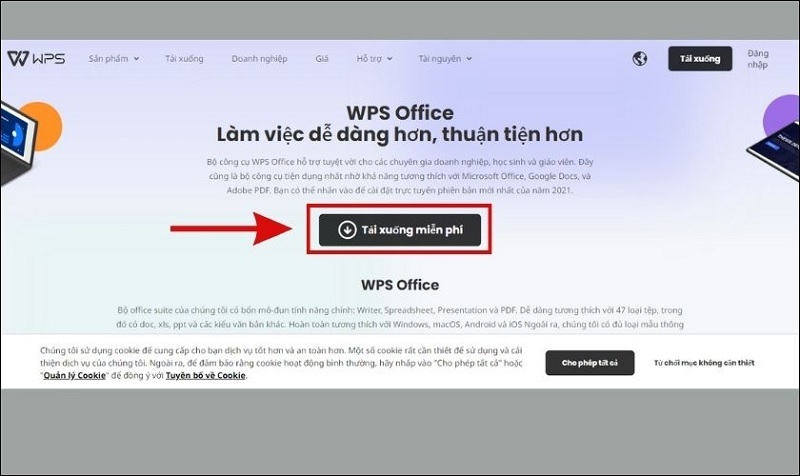
Chọn vào mục Tải xuống miễn phí
Bước 2: Sau đó, bạn chọn Download rồi click đúp chuột vào file có tên như hình bên dưới.
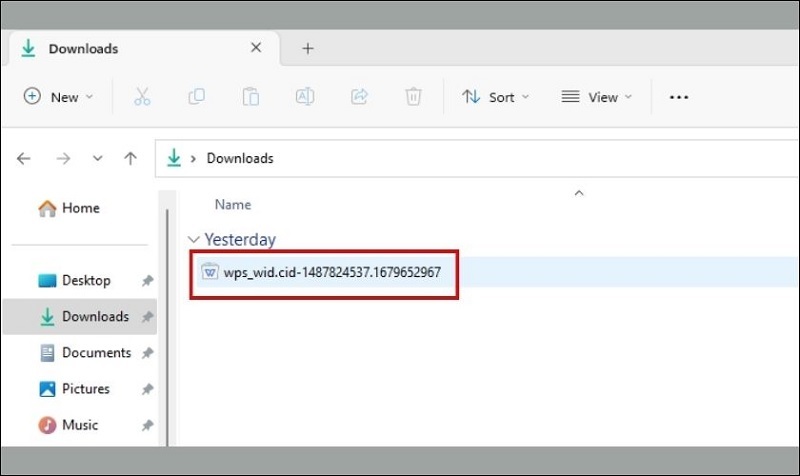
Chọn Download
Bước 3: Tại giao diện vừa mới hiển thị trên màn hình máy tính, bạn đánh dấu tích vào ô bên dưới để đồng ứng với các điều khoản. Nhấn nút Install Now để bắt đầu cài đặt ứng dụng.
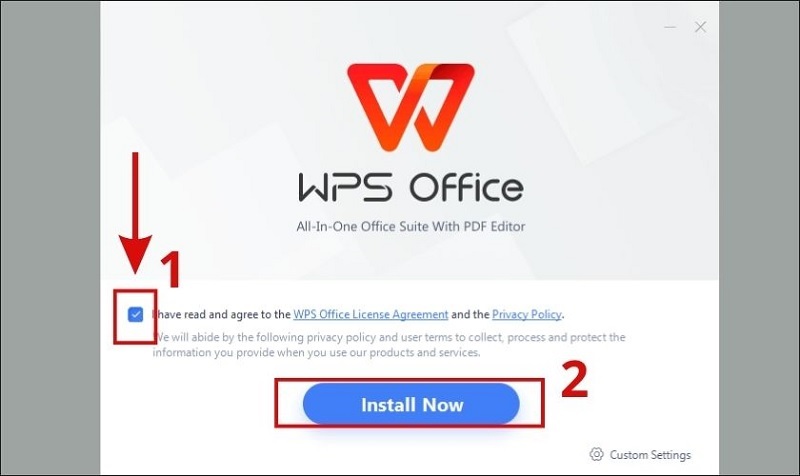
Nhấn nút Install Now
Bước 4: Tiếp theo, bạn chọn Get Started để bắt đầu sử dụng ứng dụng.
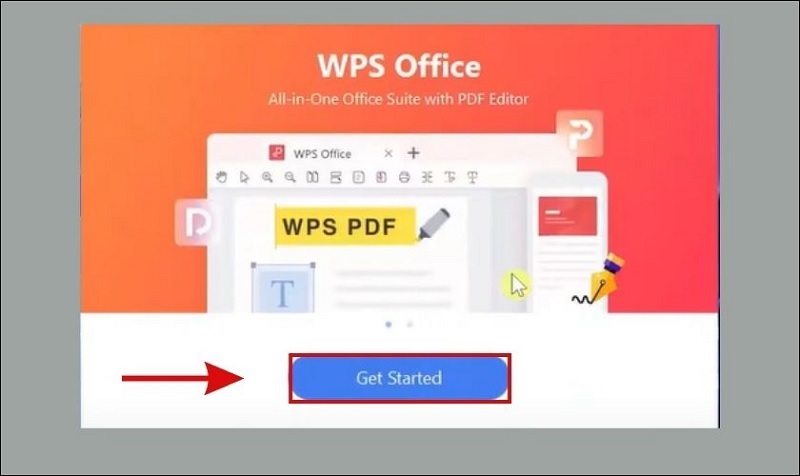
Chọn Get Started
Bước 5: Đối với những người dùng truy cập lần đầu, bạn phải tạo tài khoản mới. Khi muốn đăng nhập, bạn chọn nút Sign in và chọn nền tảng mà bạn muốn sử dụng để đăng nhập. Bạn có thể sử dụng tài khoản Facebook, Email, Gmail hoặc Twitter.
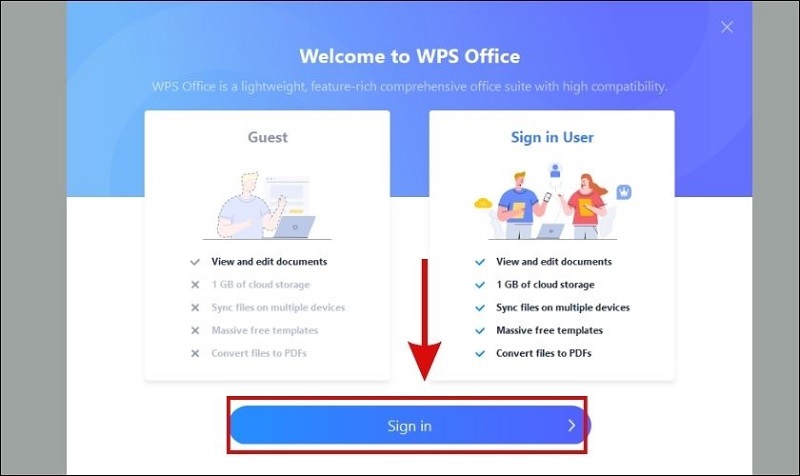
Chọn nút Sign in
Sau khi thực hiện hoàn tất các bước trên là bạn đã tải WPS Office cho máy tính thành công. Hãy khởi động để bắt đầu trải nghiệm nhé!
Cách tải WPS Office về điện thoại
Cũng tương tự với nhiều ứng dụng khác, ứng dụng WPS Office này đã hỗ trợ cho cả 2 nền tảng Android và iOS. Cụ thể với cách tải WPS Office cho điện thoại được Techcare hướng dẫn chi tiết như sau:
Link tải WPS Office về điện thoại:
>> Đối với iOS: https://apps.apple.com/vn/app/wps-office-best-ms-alternative/id1491101673
>> Đối với Android: https://play.google.com/store/apps/details?id=cn.wps.moffice_eng
Cách tải WPS Office cho iOS
Bước 1: Bạn hãy truy cập vào ứng dụng App Store trên điện thoại. Sau đó, bạn nhập từ khóa WPS Office lên thanh tìm kiếm.
Bước 2: Tại danh sách kết quả vừa hiển thị, bạn nhấn nút Tải như hình bên dưới để cài đặt WPS Office về điện thoại iOS thành công.
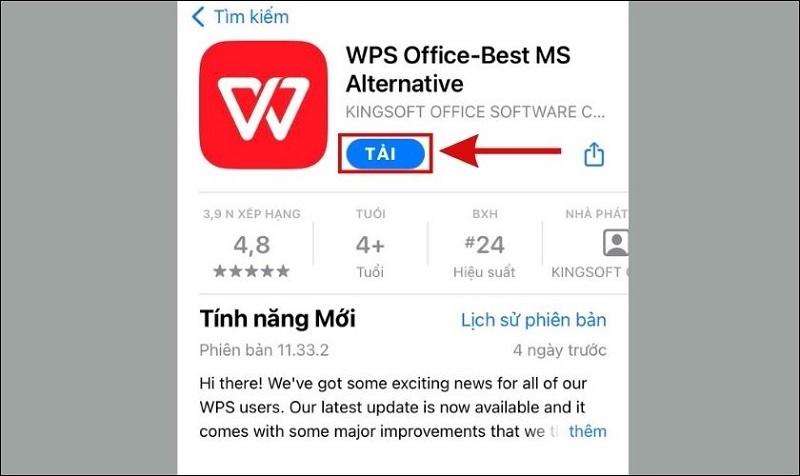
Cách tải WPS Office cho iOS
Cách tải WPS Office cho Android
Bước 1: Bạn truy cập vào ứng dụng CH Play trên điện thoại. Sau đó, hãy nhập từ khóa WPS Office vào thanh tìm kiếm.
Bước 2: Tiếp theo, bạn chọn vào ứng dụng như hình bên dưới rồi nhấn nút Cài đặt để cài đặt cho điện thoại là xong.
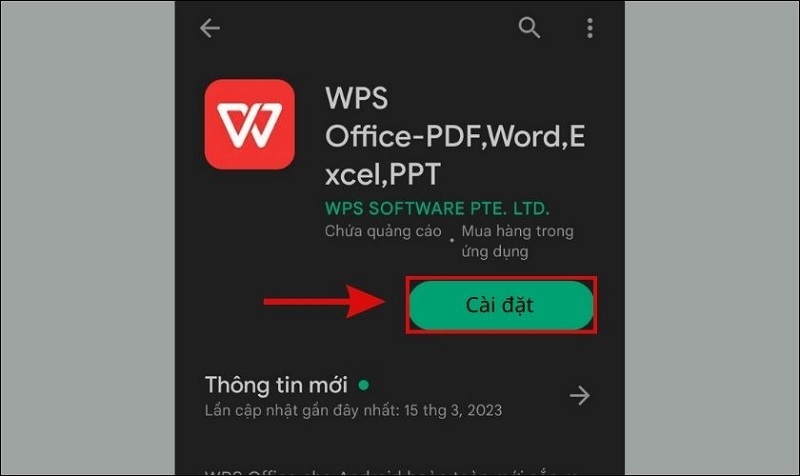
Cách tải WPS Office cho Android
Cũng tương tự như cách tải wps office miễn phí trên máy tính. Đối với lần đầu truy cập vào ứng dụng trên điện thoại, bạn hãy tiến hành đăng nhập với các thao tác như sau:
Tại giao diện chính, bạn nhấn nút Sign in rồi chọn nền tảng bạn muốn liên kết với ứng dụng.
Sau khi thực hiện hoàn tất các thao tác trên là bạn đã có thể khởi động và sử dụng WPS Office để đáp ứng nhu cầu công việc.
Một số điều cần biết khi sử dụng WPS Office
- Là một nền tảng miễn phí nên người dùng chỉ sử dụng được các tác vụ cơ bản. Nếu muốn sử dụng hết các tính năng trên ứng dụng này thì bạn phải trả phí.
- Bạn có thể dễ dàng chia sẻ tài liệu đến người dùng khác qua mã QR.
- WPS Office tương thích với toàn bộ các định dạng trên Microsoft Office.
- Nếu bạn đăng nhập cùng một tài khoản WPS Office trên điện thoại và máy tính. Bạn hoàn hoàn được phép sử dụng cả 2 thiết bị khi muốn tạo, chỉnh sửa các tài liệu.
Như vậy là hệ thống Techcare Đà Nẵng vừa hướng dẫn đến các bạn cách tải WPS Office miễn phí cho máy tính và điện thoại. Hy vọng sẽ giúp các bạn tải ứng dụng về máy thành công để hỗ trợ tốt nhất trong công việc nhé!










